Ouvrir CCC et vérifier le statut d'enregistrement
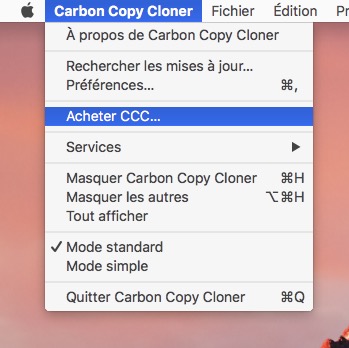
Cliquez sur le menu Carbon Copy Cloner. Si vous voyez un menu Afficher l'enregistrement…, CCC est déjà enregistré sur votre Mac. Vous pouvez alors sélectionner Afficher l'enregistrement… pour afficher les informations d'enregistrement. Si CCC n'a pas encore été enregistré, une fenêtre s'affiche au lancement pour indiquer que CCC fonctionne en version d'essai. Si vous avez déjà masqué cette fenêtre, vous pouvez sélectionner Acheter CCC… dans le menu Carbon Copy Cloner pour rouvrir la fenêtre Évaluation.
Application CCC non enregistrée
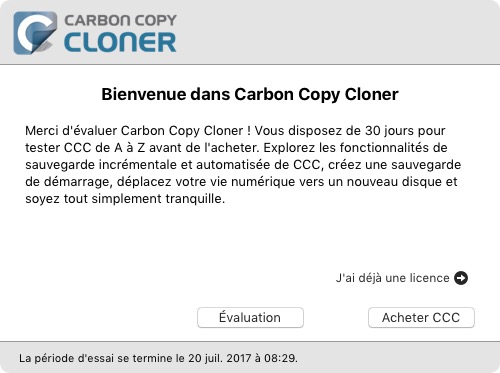
Si l'application CCC n'est pas enregistrée, l'écran d'enregistrement Bienvenue dans CCC s'affiche. Si vous avez déjà acheté CCC, cliquez sur J'ai déjà une licence.
Copier-coller le code d'enregistrement
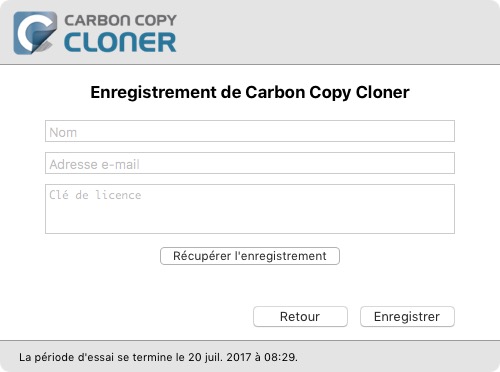
Copiez-collez le nom, l'adresse e-mail et la clé de licence exactement comme indiqués dans l'e-mail d'enregistrement. Remarque : si vous saisissez un autre nom ou une autre adresse e-mail, la clé de licence sera signalée comme invalide. Cliquez sur Enregistrer.
Code correctement saisi
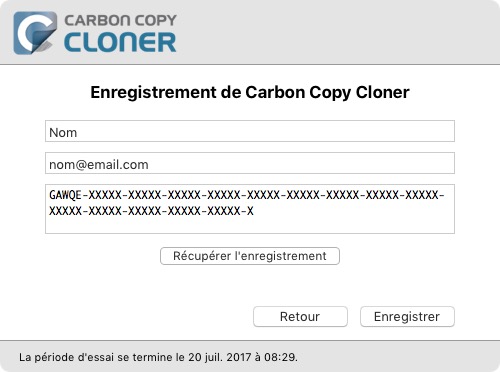
Un code d'enregistrement correctement saisi ressemble à ceci. Notez que le code d'enregistrement est automatiquement réparti sur deux lignes. N'appuyez pas sur la touche Entrée lors de la saisie de ce code.
Enregistrement réussi
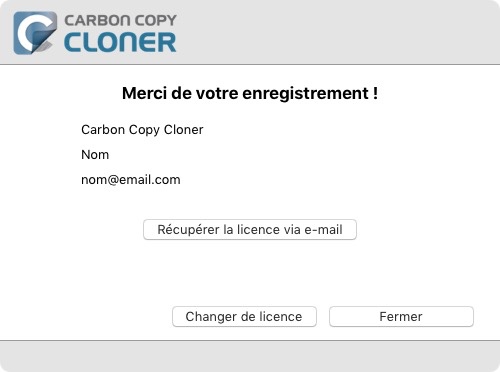
Lorsque l'enregistrement de votre copie de CCC est terminé, l'écran « Merci de votre enregistrement ! » s'affiche.
